Hvordan lage en DVD effektivt

Det er mange grunner til å lage en DVD. Ved å lage en DVD-film kan du for eksempel spille HD-film på HD-TV og få bedre audiovisuelle opplevelser. Selv om flere og flere mennesker bruker skyttjeneste, er det fortsatt en tryggere måte å lage en DVD på en sikker måte å lagre sensitive data. Videre er en oppstartbar DVD nyttig for å installere, gjenopprette og sikkerhetskopiere operativsystemet. Mens du lager en DVD, er det en viktig ferdighet, og mange forstår det ikke. Derfor deler vi flere beste måter å lage en DVD til forskjellige bruksområder i denne opplæringen. Du kan lære den grunnleggende kunnskapen som er relatert til å lage en egen DVD.
Del 1. Velg riktig DVD-plate
Det finnes forskjellige diskformater tilgjengelig på markedet. Du må kjøpe de riktige DVDene i henhold til maskinvare, programvare og formål før du lager en DVD.
DVD-R: Den støttes vanligvis av de fleste vanlige DVD-spillere. Dataene og filmene som er skrevet på DVD-R kan leses mange ganger, men er ikke sletbar. Lagringskapasiteten til enkeltlags DVD-R er 4.7 GB; Du kan imidlertid vanligvis brenne 4.38 GB-data på platen.- • DVD-RW: dette formatet kan omskrives flere ganger, og dataene på platen kan slettes. Lagringskapasiteten er den samme med DVD-R.
- • DVD + R: den støttes av de fleste DVD-spillere; men du bør lese manualen til DVD-spilleren for å bekrefte at DVD + R-platen kan støttes.
- • DVD + RW: DVD + RW-plate kan generelt skrives om. Men noen DVD + R-plater har også DVD + RW-logo. Så du bør spørre selgeren om platen kan skrives om.
Før du kjøper, kan du lese dekselet på platene og lære formatet og annen informasjon.
Del 2. Lag en DVD-plate med Best DVD Creator
I motsetning til andre plater, har å lage en DVD-film flere krav. Bildekvalitet er for eksempel den største utfordringen. Videre lagres en film vanligvis i en større fil, så det kan tilbringe lengre tid å lage en DVD-film. Fra disse punktene, anbefaler vi Tipard DVD Creator. For det første kan dette DVD-brennende programmet lage en DVD-film med originalkvalitet så raskt som mulig. Og det er veldig enkelt å bruke.
Hvordan lage en perfekt DVD-film
Last ned og installer DVD Creator på datamaskinen og sett inn en tom plate har nok lagringsplass til den optiske stasjonen.
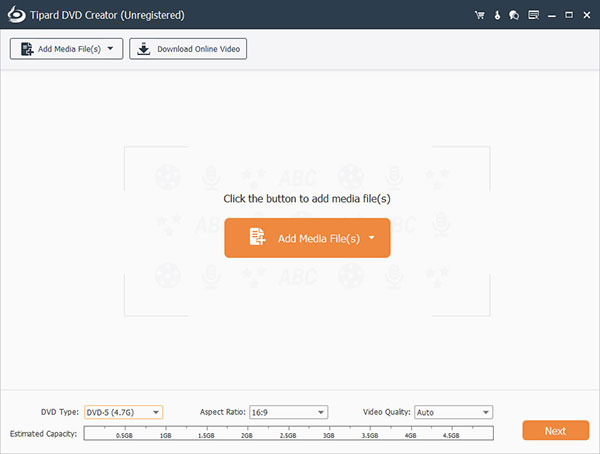
Kjør DVD Creator, gå til Legg til mediefil meny og velg Legg til video å importere filmene til denne DVD-produsenten. Eller du kan dra og slippe filmfilene direkte til DVD Creator.
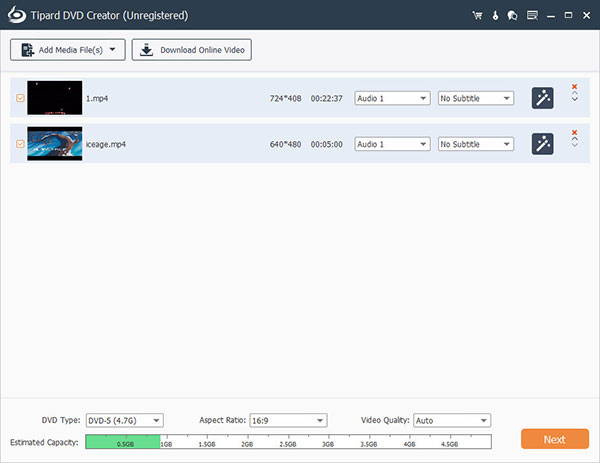
Etter at filmene er lastet, trykker du på Edit Video menyen for å gå til videoredigeringsskjermen og redigere filmene som du ønsker. Du kan også trykke på Rediger lyd og Rediger undertekst menyen for å legge til lydspor og teksting på filmene. Hvis du ikke vil redigere filmene, hopper du direkte til trinn 4.
Klikk på Rediger ikonet i høyre DVD-meny straffer for å åpne menyredigeringsskjermbildet. Deretter velger du en menymal og tilpasser DVD-menyen med menyelementer og personlig bilde. Når DVD-menyen er ferdig, klikker du på Lagre-knappen for å lagre den for å lage en DVD.
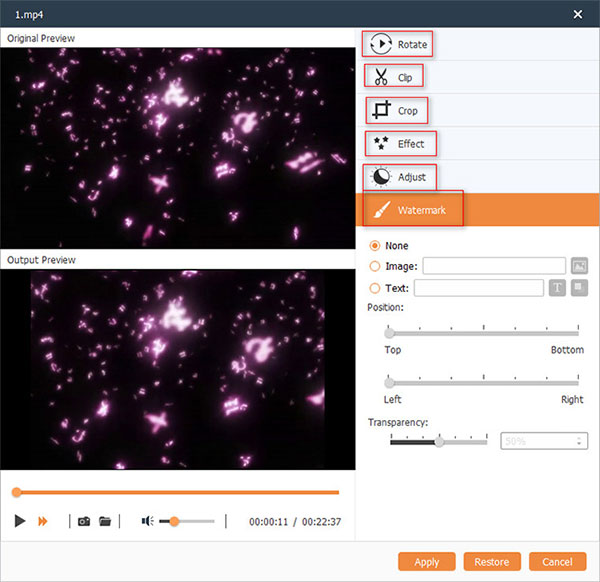
Velg DVD-stasjonen som Destinasjon og velg et navn i feltet Volume Label. Til slutt klikker du på knappen Brenn nederst til høyre for å begynne å lage en DVD-film.
Etter noen minutter kan du se DVD-film av høy kvalitet på TVen din. Selvfølgelig, for å gjøre det perfekt, kan du også legge til en DVD-deksel eller -meny i stedet.
Del 3. Lag en data-DVD med Microsoft DVD Making
I tillegg til filmer, videoer og lyd, kan plater også være sikker lagring av data. Microsoft har integrert DVD-lagefunksjon i Windows 7 og senere versjoner.
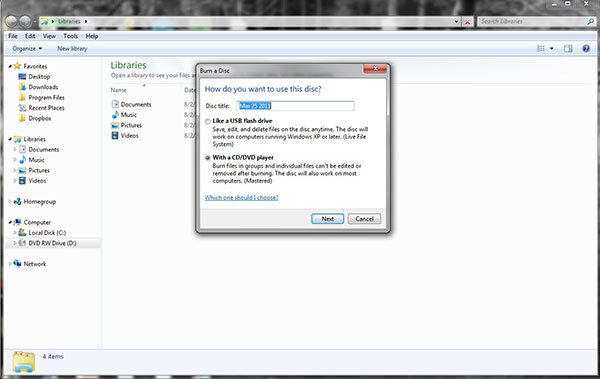
Sett inn en tom plate i datamaskinens diskstasjon.
Når dialogboksen AutoPlay dukker opp, velger du Brenn filer til disk alternativ. Hvis dialogen ikke vises, kan du gå til Denne datamaskinen, høyreklikk på DVD-stasjonen og velg Åpne for å fremkalle AutoPlay.
På et DVD-vindu, velg et navn på platen Som en USB-minnepinne og klikk på neste knappen for å fortsette.
Dra og slipp filene du vil lagre på datafilene i den tomme DVD-mappen. Eller du kan høyreklikke på filene, velg Send til og velg deretter DVD-stasjonen.
Det finnes to formatmetoder du kan velge å lage en DVD: Live filsystem og mestret. Den første lar deg redigere filer på platen, men bruker lengre tid til å formatere. Med sistnevnte kan du ikke endre dokumentene på platen. Hvis du velger formatet Live File System, bør du klikke påLukk økt knappen etter kopieringsfiler til platen. Ellers kan du treffe Brenn til plate knappen på det øverste båndet for å formatere av Mastered.
Del 4. Lag en data-DVD med Mac DVD Making
Apple har innebygd DVD-funksjonen i Disk Utility og Finder-appen i den nyeste Mac OS X. Faktisk er arbeidsflyten for å lage en datafil med Finder lik Disk Utility. Vi bruker Finder som eksempel her.
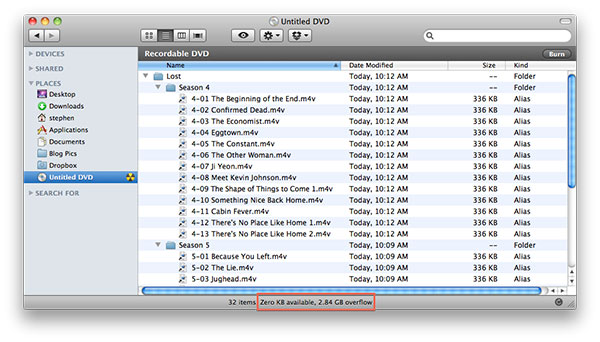
Opprett en ny mappe og legg alle filene du vil lagre på disk i den nye mappen.
Sett inn en DVD-plate i den optiske stasjonen. Når popup-skjermen vises, velger du Åpne Finder alternativet i Handling boks for å åpne Finder-appen for å lage en DVD.
På Finder-skjermen, finn til venstre side og finn ut oppføringen som heter Uten tittel DVD. Dra og slipp deretter den nye mappen som ble opprettet i trinn 1, til DVDen uten tittel. Statuslinjen nederst viser deg hvor mye plass som er igjen.
Når kopieringsprosessen er ferdig, fyll ut tannhjulikonet på toppbandet og velg Brenne alternativ. I bekreftelsesvinduet velger du et navn for datafilene og klikker på Brenne knappen for å begynne å lage en data-DVD på Mac-datamaskinen.
konklusjonen
I denne opplæringen introduserte vi de beste måtene å lage en DVD-plate for forskjellige mål. Hvis du bare vil lagre noen dokumenter fra datamaskinen til en plate eller lage en data-DVD, kan du stole på den innebygde DVD-opptaksfunksjonen i både Windows og Mac OS X. Det er den enkleste måten å lage en data-DVD på. Når det gjelder å lage DVD, kan du bedre bruke en kraftigere DVD-maker, som Tipard DVD Creator. Dette verktøyet kan lage en DVD-film uten tap av kvalitet. Og DVD Creator bruker avansert algoritme for å øke hastigheten på DVD ved å utforske maskinvarepotensialet.







